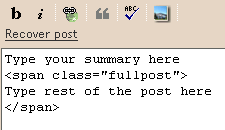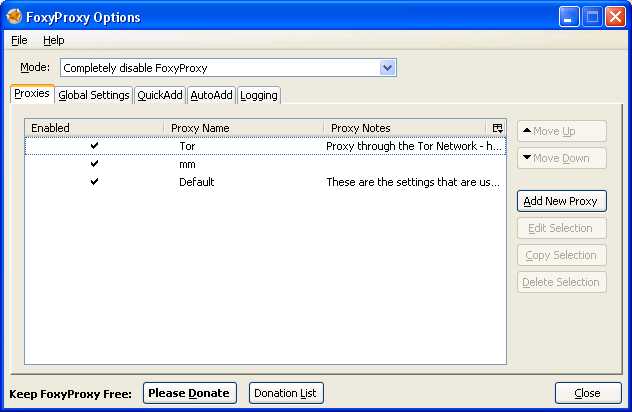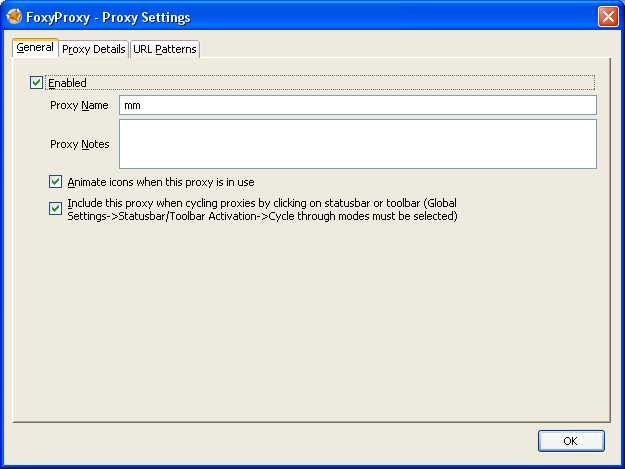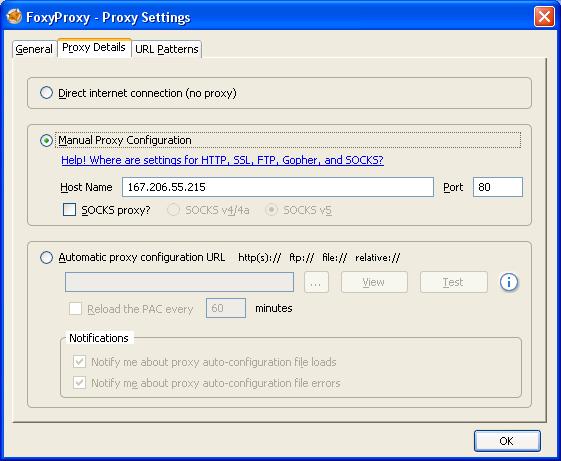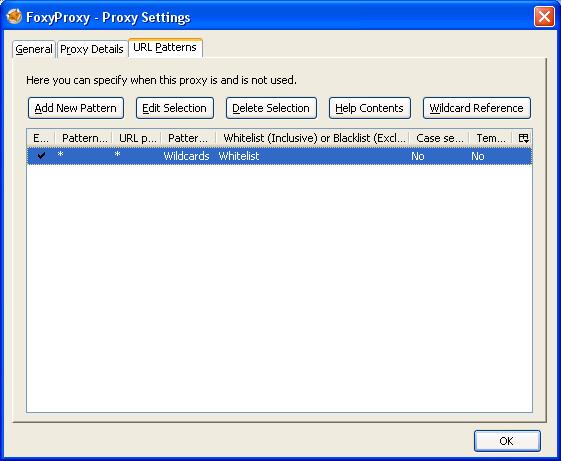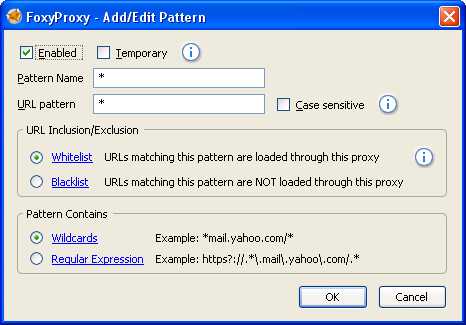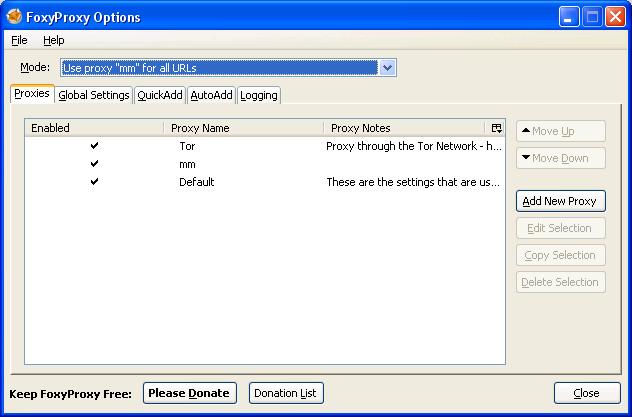Demi Keindahan oleh karena Keterbatasan… Itulah dasar dari tutorial Memperbesar Foto HP ini… Kadang ada keinginan untuk mengulang momen kebersamaan masa kuliah dulu, sayang dalam mengabadikan momen tersebut hanya menggunakan kamera HP jadul… Kemudian dari situlah muncul keinginan saya untuk membuat foto hasil jepretan HP yang penuh dengan Noise tersebut menjadi halus dan berkesan high resolution dengan pengaturan toned dan warnanya sekalian, dan Tool Adobe Photoshop yang saya gunakan adalah Smudge Tool dengan pengurangan Strenght menjadi 18%… Urutan langkah-langkahnya kurang lebih dapat pembaca lihat seperti contoh di bawah ini :
Stock awal (foto HP Low Resolution) :
Ubah Image manjadi lebih terang jika Image awal terlihat gelap dengan cara klik menu Image – Adjustments – Curves, seperti contoh di bawah ini :
Atur level gelap dan terang Image dengan menggeser navigator pada Curves seperti contoh di bawah ini :
Selanjutnya pilih menu Filter dan gunakan Smart Blur seperti contoh di bawah ini :
Selanjutnya atur Radius dan Threshold seperti contoh dibawah ini :
(perlu digaris bawahi, nilai nominal dalam contoh yang saya berikan bukanlah sebuah patokan namun anda harus menyesuaikannya jangan sampai kehilangan detail Image terlalu jauh)
Aktifkan Smudge Tool dengan Brush Blur kemudian ubah strenghtnya menjadi 16% – 18% (pada contoh, saya menggunakan Smudge Tool dengan Strenght 17%).
Selanjutnya gosok dan arahkan sesuai contour wajah yg penuh dengan Noise dengan hati-hati seperti contoh di bawah ini :
Untuk daerah dengan detail yang sedikit rumit, ubah diameter Smudge Tool menjadi lebih kecil agar hasil yang dihasilkan tidak merusak Image asli.
Yang saya maksud daerah detail misalnya : lekukan di sekitar mata, hidung, bibir, dll, yang memang membutuhkan kesabaran agar tidak merubah Image asli.
Selanjutnya jika proses Smudge telah selesai, maka akan didapat hasil seperti contoh di bawah ini :
Proses dengan Smudge Tool tidak hanya berlaku pada wajah melainkan juga berlaku untuk seluruh Image, seperti pada contoh di sini saya memberikan sentuhan Smudge pada seluruh bagian Image.
Anda juga dapat berimprovisasi sendiri, misalkan pada contoh di sini saya memberikan sentuhan Color Balance pada tahap finishing yang hasil akhirnya bisa pembaca lihat di bawah ini :
FINISH… Selamat Mencoba…










 Tweak Master Pro
Tweak Master Pro
 Mempercepat Akses Internet Menggunakan DNS alternatif
Mempercepat Akses Internet Menggunakan DNS alternatif